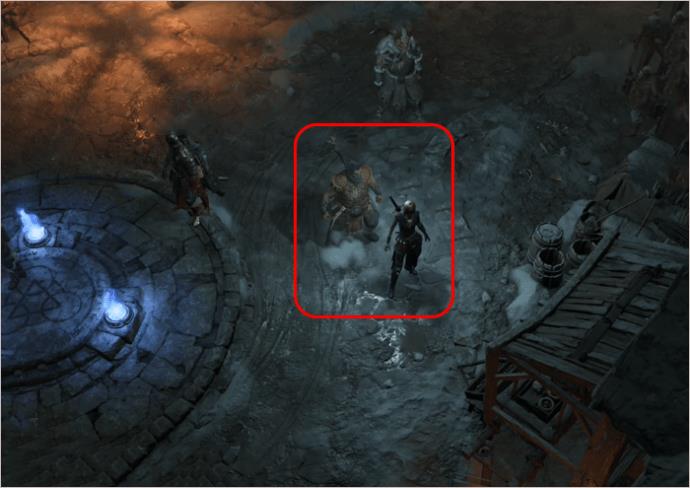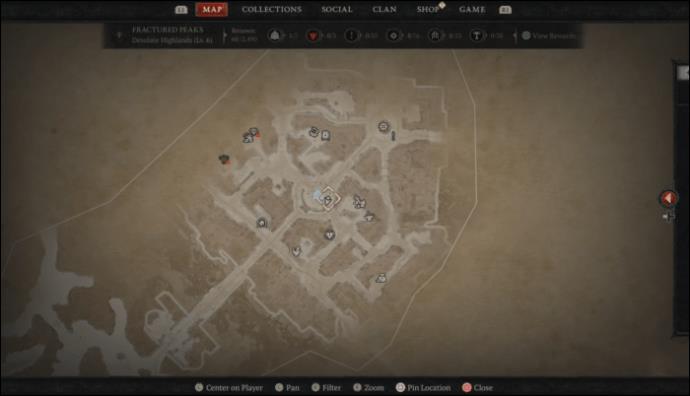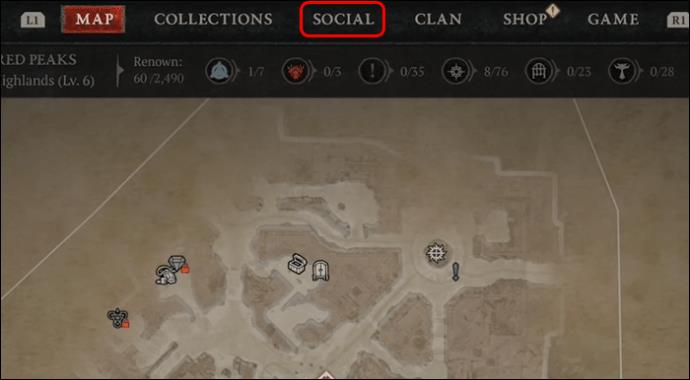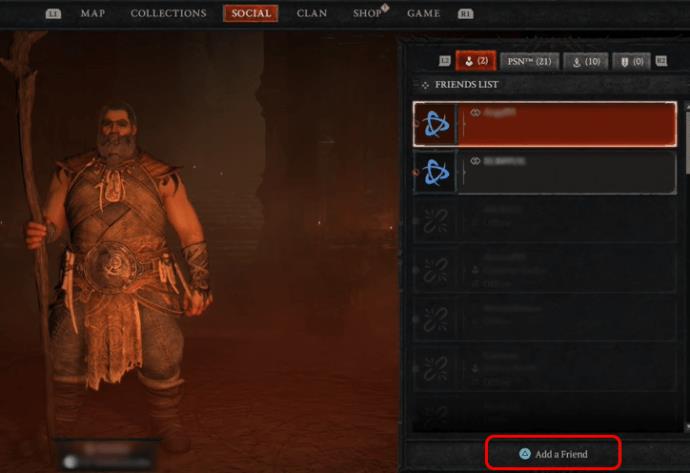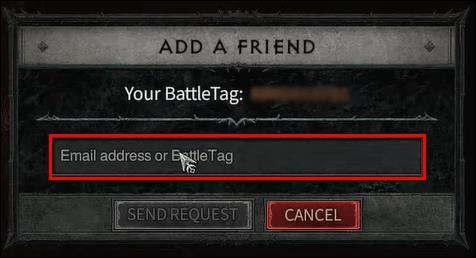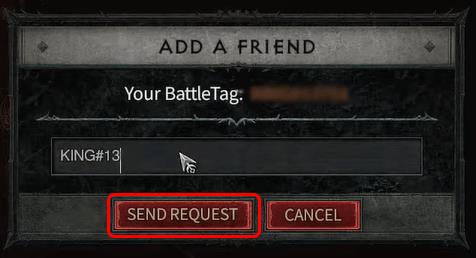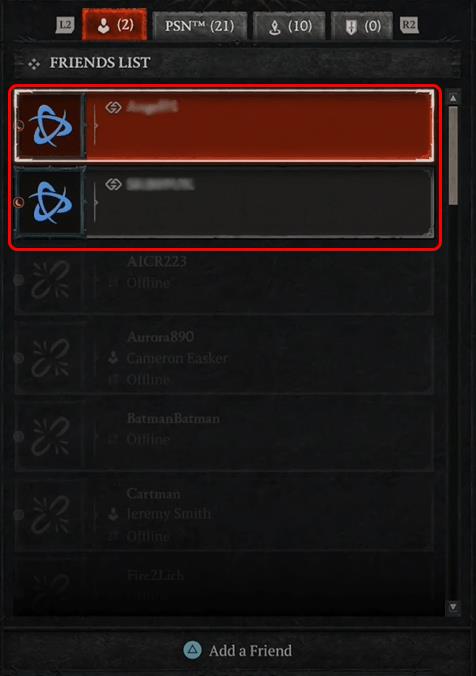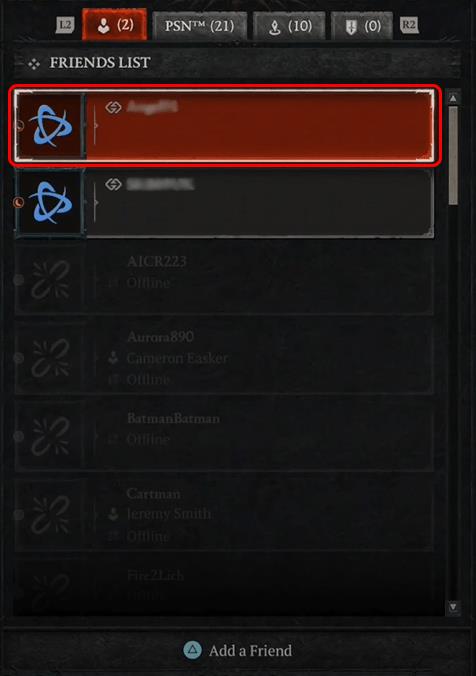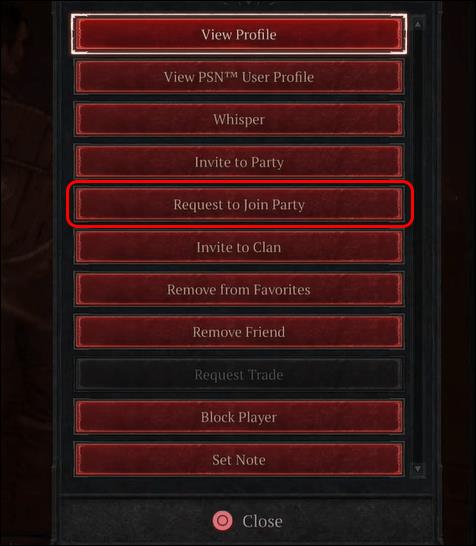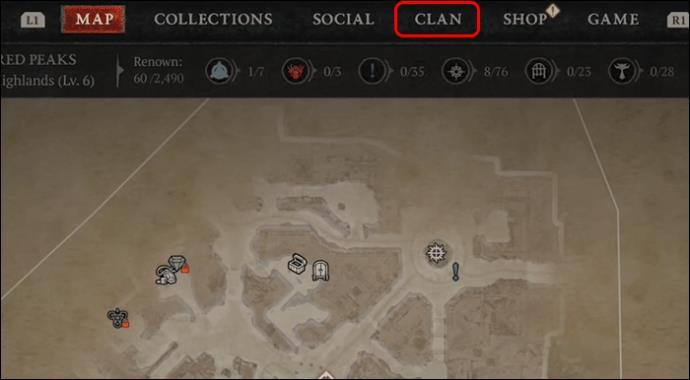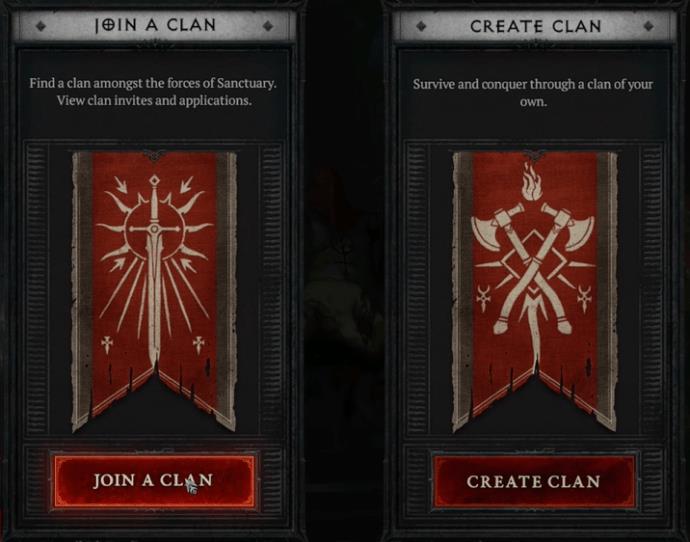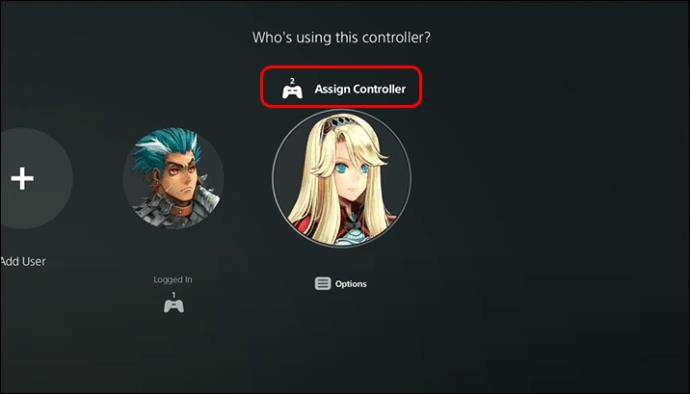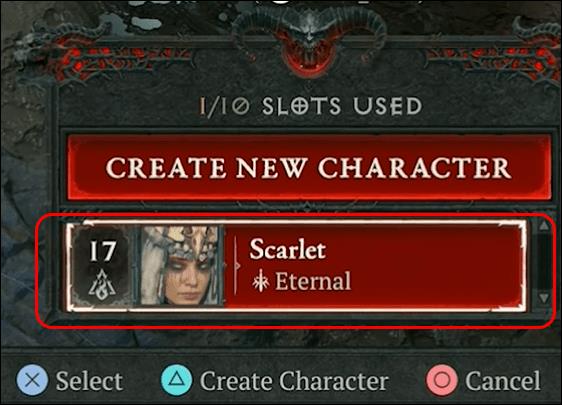"Diablo 4" er et sensationelt multi-player open-world spil, der giver spillere mulighed for at slå sig sammen mod de mørke kræfter, der roamer Sanctuary. At deltage i en gruppe hjælper med at øge dine erfaringspoint (XP) og øge din indholdsklare hastighed, så du kan få fat i mere bytte.

Hvis du har undret dig over, hvordan du deltager i en "Diablo 4"-gruppe, er du kommet til det rigtige sted. Læs videre for at finde ud af mere om at deltage i en fest, hvordan grupper fungerer og starte en co-op-session.
Deltag i en fest
En væsentlig del af "Diablo 4"-hovedhistorien vil se dig udforske de mørke-befængte Sanctuary fangehuller på jagt efter bytte. Men du behøver ikke stå over for de onde dæmoner alene. At slå sig sammen med venner vil hjælpe dig med at nyde spillet mere.
Plus, at opholde sig tæt på en spiller vil give dig en ekstra 5% XP-bonus, mens ophold i en aktiv gruppe vil hjælpe dig med at få et 10% XP-boost. Instruktionerne nedenfor hjælper dig med at sende en anmodning ud til en spiller om at deltage i deres fest.
- Hold musen over afspilleren for at få adgang til "Action Wheel". Spillere, der bruger Xbox og PlayStation, bør prøve at komme tæt på afspilleren.
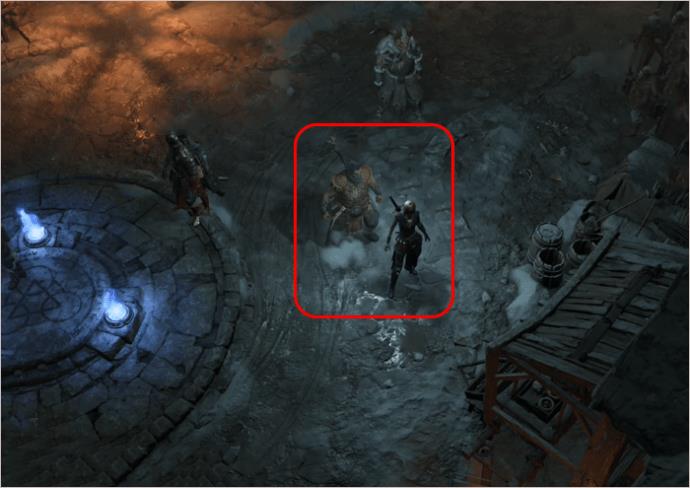
- Vælg "Inviter til fest", eller klik på retningstasten, der svæver nær afspilleren.
- En invitationsanmodning vil blive sendt, og de vil øjeblikkeligt deltage i din fest, når de accepterer din anmodning.
Alternativt kan du:
- Åbn spillets primære menu.
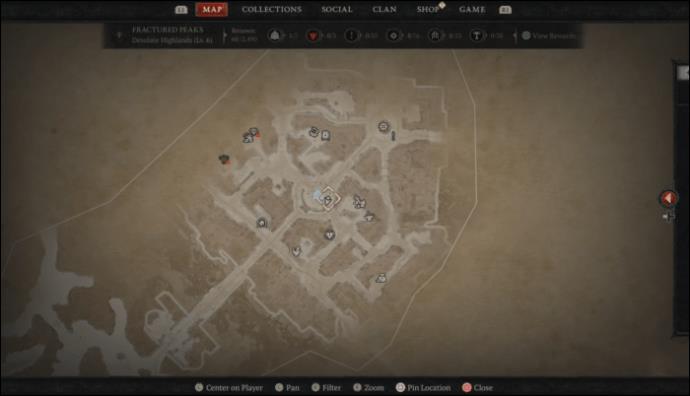
- Naviger til fanen "Social".
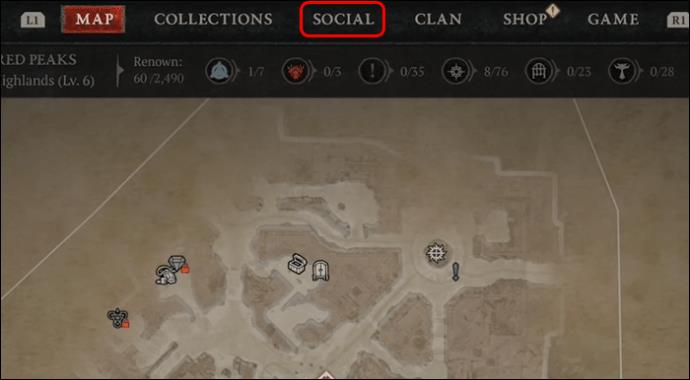
- For at tilføje en ven til din gruppe skal du klikke på "Tilføj en ven".
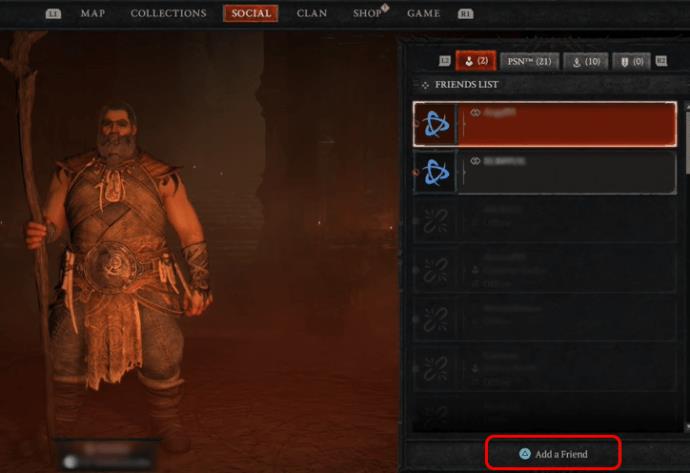
- Indtast tegnet "BattleTag" eller den e-mail, der er knyttet til deres "Diablo 4"-konto.
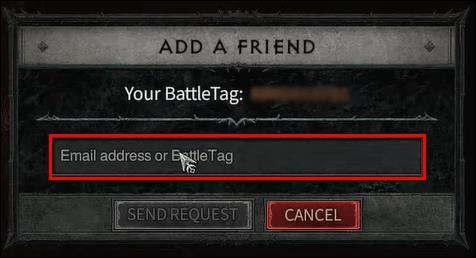
- Klik på "Send anmodning".
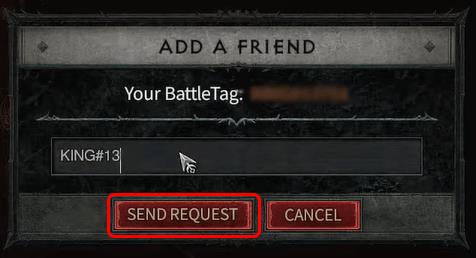
- Når karakteren accepterer anmodningen, vil du kunne se dem på din vens liste.
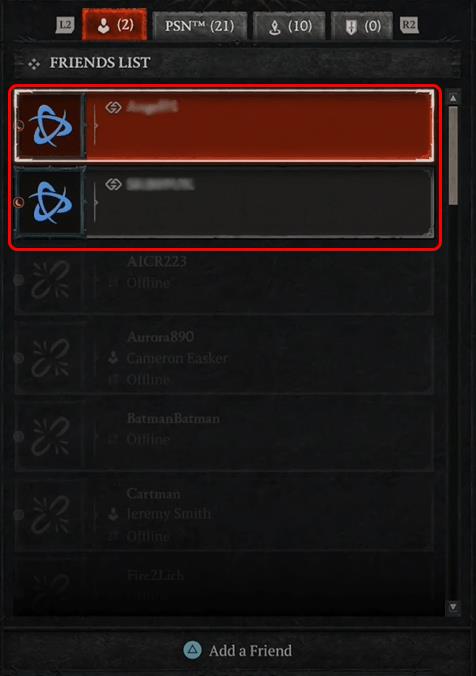
- Klik på navnet for at vælge.
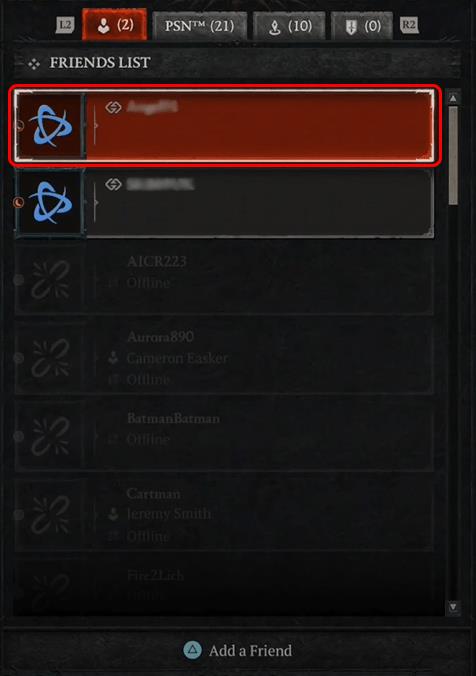
- Vælg "Anmod om at deltage i festen."
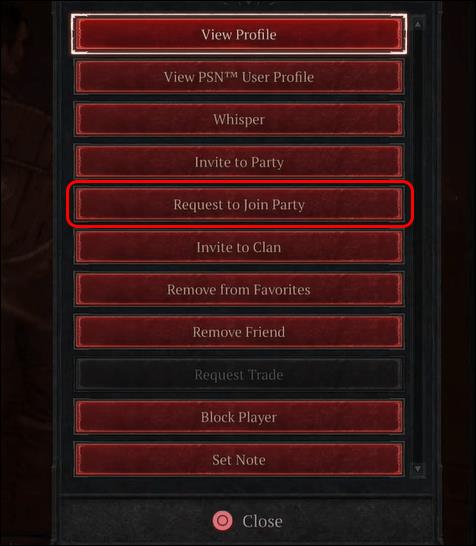
Spillet beder typisk den spiller, du har inviteret, til "Deltag i den spillers instans." Det er værd at bemærke, at du ikke vil være i stand til at deltage i nogen grupper i "Diablo 4", før du har gennemført spillet Prologue og er ankommet til Kyovashad.
Sådan fungerer grupper i Diablo 4
Der er nogle grundlæggende mekanikker, som grupper i "Diablo 4" skal følge. Sørg for, at du overholder spilmekanikken for at høste de utallige fordele ved at deltage i en gruppe.
- Der må ikke være mere end fire partimedlemmer i en gruppe.
- Lederen er ansvarlig for at tilføje eller fjerne partimedlemmer; hver gruppe har kun én kaptajn.
- Partilederen er ansvarlig for tilstanden i din Open World State, og hvordan du kommer videre på spillets søgen afhænger af gruppens kaptajn.
- Spillere kan til enhver tid forlade deres grupper.
- Hver gruppe har et unikt parti-chatrum i spillet, hvor alle partimedlemmer kan kommunikere.
- Et boost i færdigheder vil gavne alle gruppemedlemmer og ikke-allierede spillere tæt på din gruppe i den åbne verden.
- Høje medlemmer af en gruppe skal tilhøre samme World Tier.
Valg af partimedlemmer
"Diablo 4" har ikke nogen automatiseret mekanisme til at hjælpe dig med at finde en gruppe. Men der er mange muligheder i spillet for at hjælpe dig med at finde partimedlemmer. Nedenfor er nogle af de kanaler, du kan forfølge:
Lokale spillere
Du kan finde dit lokale spillersystem ved siden af din venneliste i "Diablo 4." Brug denne funktion til at oprette forbindelse til spillere i nærheden af dig i den åbne verden.
Battle.net venneliste
Hvis du er en veteran fra "Diablo"-serien, har du sandsynligvis fået mange venner på serveren gennem årene. Spillere kan nå ud til folk, de har interageret med, mens de spiller Blizzard-spil og anmode om at blive medlem af deres gruppe.
Klaner
Klaner i "Diablo 4" refererer til en gruppe spillere, der dræber dæmoner sammen. Det er et praktisk værktøj til at hjælpe venner med at forbinde og danne grupper. Sådan kan du oprette en klan:
- Åbn spillets primære menu.
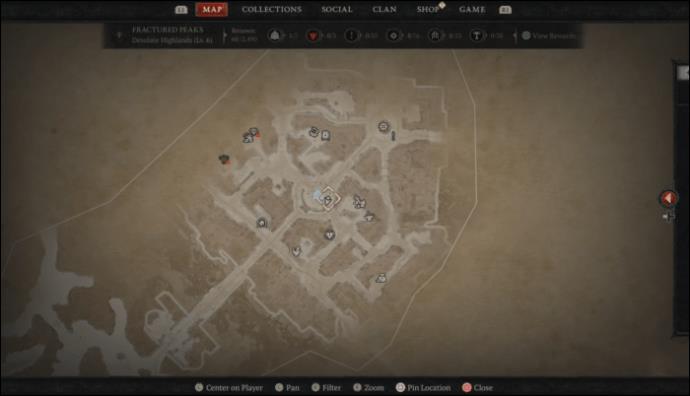
- Gå til fanen "Klan".
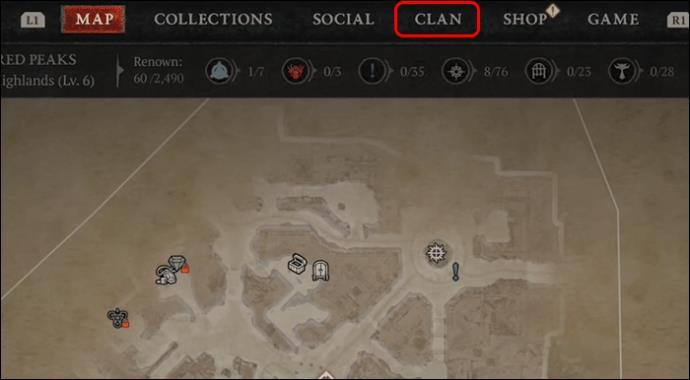
- Søg efter en offentlig klan og tilmeld dig eller vælg "Opret klan".
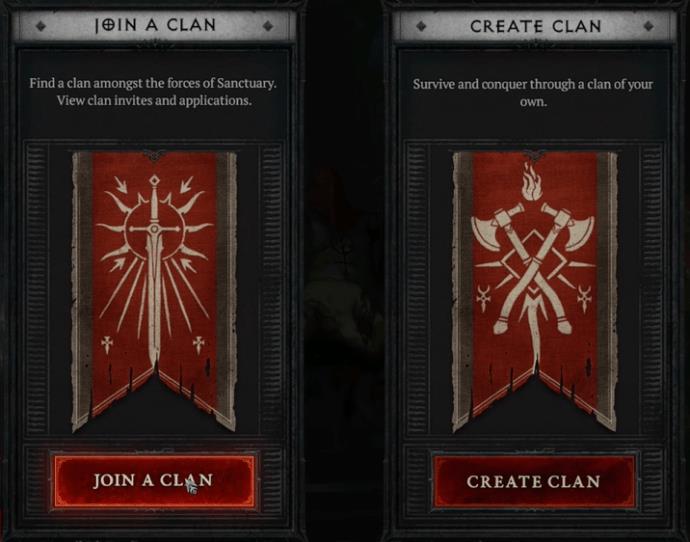
Vær opmærksom på, at oprettelse af en klan vil kræve et klannavn, tag og opstillede mål for din gruppe. Klanoprettelse er gratis, men en af de bedste ting ved at oprette eller deltage i en er, at den har flere medlemmer end en gruppe, maksimalt 150.
Chat i spillet
Spillet giver en række chatmuligheder i spillet, som du kan bruge til at deltage i en gruppe. Spillere kan prøve at oprette forbindelse til andre spillere efter en handel, eller når de udforsker en lignende region i "Diablo 4"-verdenen.
Discord og streaming-fællesskaber er et par andre muligheder, som spillere kan bruge til at finde og deltage i forskellige grupper.
Couch Co-op Support i Diablo 4
Denne spiltilstand giver flere spillere mulighed for at dele en skærm, mens de spiller det samme spil på den samme konsol. Mens "Diablo 4" understøtter sofa co-op, er den kun tilgængelig til konsoller. Sådan aktiverer du couch-co-op:
- Tænd for den anden controller til din konsol.

- Spillet vil anmode om et andet login på din konto.
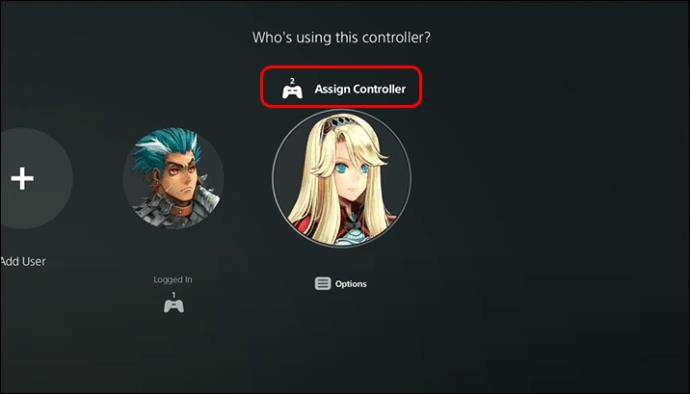
- Vælg et andet tegn.
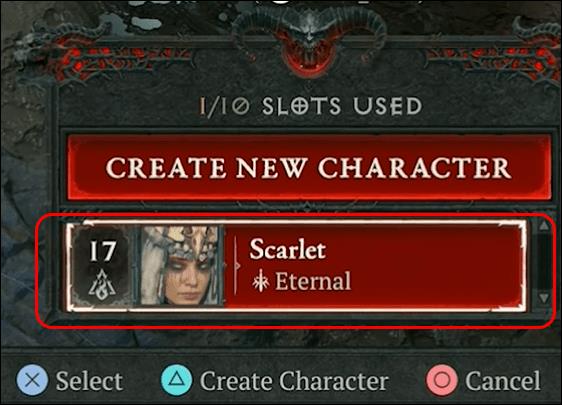
Når processen er færdig, vil din ven falde ind i din verden, og co-op'en på sofaen begynder. Husk, at deltage i en fest vil øge din modstanders magt, niveau og holdbarhed. Dette vil dog sandsynligvis ikke forårsage nogen problemer, hvis din gruppe passer godt sammen og er forenet.
Husk også, at selvom du er i en gruppe, vil du ikke altid have en lignende progression. For at alle i gruppen kan opnå de samme missionsfremskridt og belønninger, bør alle være i samme fase af missionen.
Ellers kan du vælge den laveste spiller til at blive lederen. Dette vil hjælpe dem med at skalere rækkerne hurtigere og indhente andre gruppemedlemmer.
Ofte stillede spørgsmål
Hvor mange mennesker kan du co-op med i Diablo 4?
Du kan højst have fire partimedlemmer, inklusive dig selv.
Begrænser Diablo 4 dit udstyr, når du tilmelder dig en gruppe?
Nej. Spillet sætter ingen begrænsninger på gear eller rækker.
Hav det sjovere med at dræbe monstre som en gruppe
At spille "Diablo 4" alene er allerede ret spændende, men det vil helt sikkert være episk, når du slår dig sammen med venner. Spillet har fem klasser, der komplementerer hinanden på unikke og spændende måder, og gruppespil kan forbedre denne dynamik. At slutte sig til en gruppe og få allierede er også en fantastisk måde at forbedre dine chancer for at overleve i spillet.
Hvordan kan udviklerne forbedre gruppeopsætningen i "Diablo 4"? Fortæl os det i kommentarfeltet nedenfor.